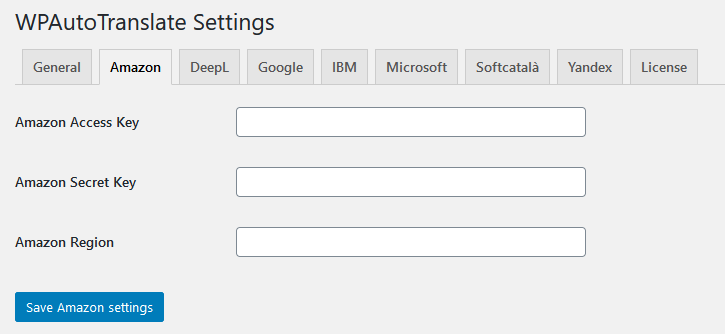Per applicare la configurazione Amazon avremo bisogno di 3 dati: chiave di accesso, chiave segreta e regione.
La prima cosa che faremo è visitare la pagina Amazon Translate e creare un account se non ne abbiamo uno.
Una volta creato e configurato l’account, accederemo alla sezione Le tue credenziali di sicurezza .
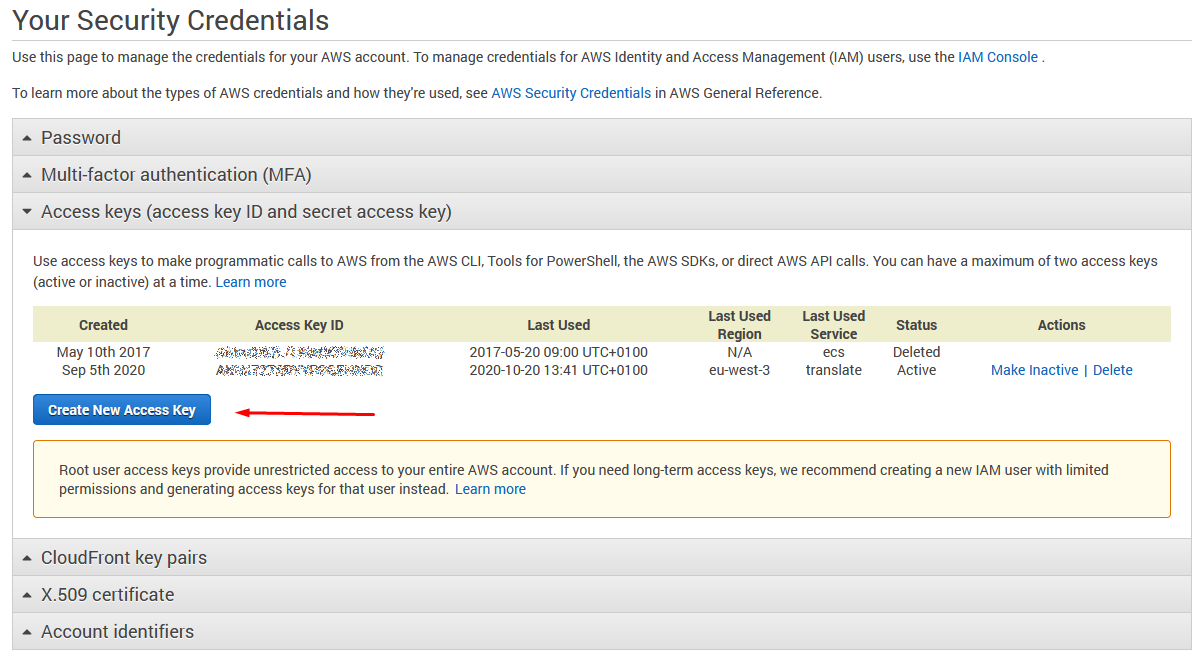
Lì, scegli l’opzione Chiavi di accesso (ID chiave di accesso e chiave di accesso segreta) e fai clic su Crea una nuova chiave. Questo genererà due dei dati di cui abbiamo bisogno, chiave di accesso e chiave segreta.
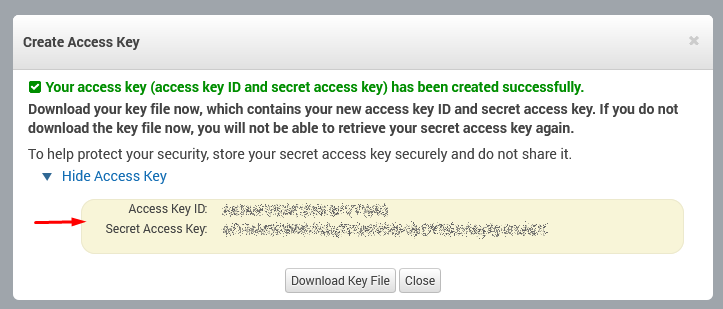
Quindi visiteremo la sezione API di traduzione . Lì, nella zona superiore, abbiamo tutte le aree disponibili per l’uso. Non ci resta che sceglierne uno e utilizzare il suo codice regionale.
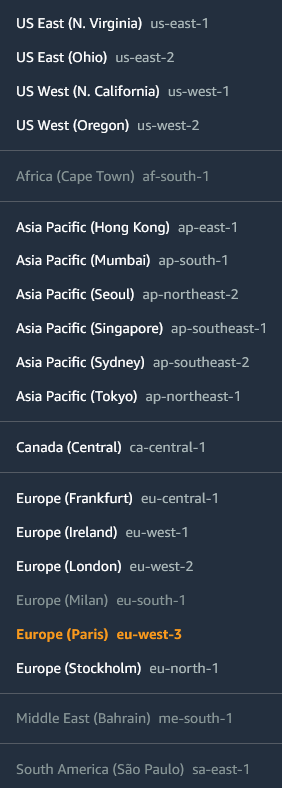
In questo momento abbiamo già le 3 opzioni disponibili, quindi andremo alla scheda amazon del plugin e inseriremo i 3 dati.